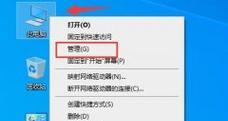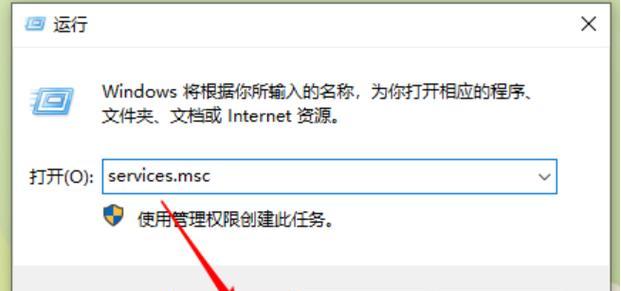在当今数字化时代,无线网已成为人们生活中不可或缺的一部分。然而,由于各种原因,我们经常会遇到无线网连接不稳定、信号弱、速度慢等问题。为了帮助大家解决这些烦恼,本文将详细介绍重装无线网的教程,让您能够轻松重建稳定高效的无线网络。
备份无线网设置
在开始重装无线网之前,我们首先需要备份当前的无线网设置。打开无线路由器管理界面,找到备份设置的选项,并按照提示进行设置备份。这样,在重装后,我们可以轻松恢复原有的无线网设置,避免重新配置的麻烦。
检查硬件设备
在重装无线网之前,我们需要检查一下无线路由器和其他相关设备是否正常工作。确保路由器电源正常连接,灯光显示正常。同时,检查电脑或其他设备的无线网络适配器是否正常运作,确保硬件设备没有问题。
重置无线路由器
如果您遇到无线网络问题,可以尝试重置无线路由器。找到路由器背面的重置按钮,长按10秒钟直到路由器指示灯重新闪烁。这将恢复路由器出厂设置,并清除所有配置。请注意,在重置后,您需要重新配置无线网设置。
重新安装无线网驱动程序
有时候,无线网络问题可能是由于驱动程序冲突或损坏导致的。在这种情况下,您可以尝试重新安装无线网卡的驱动程序。打开设备管理器,找到无线网卡设备,右键点击选择卸载驱动程序。然后重新安装最新的驱动程序。
选择合适的信道
无线网络信道的选择可能会影响无线网络的稳定性和速度。在路由器管理界面中,找到信道设置选项。根据周围无线网络的情况,选择一个相对空闲的信道,可以有效减少干扰,提高无线网的性能。
修改无线网络名称和密码
为了保护无线网络安全,我们应定期修改无线网络的名称(SSID)和密码。在路由器管理界面中,找到无线设置选项,可以轻松修改名称和密码。同时,选择一个强密码,加密方式使用WPA2-PSK,确保无线网络安全。
调整无线网络传输功率
路由器的传输功率设置可能会影响无线信号的覆盖范围和稳定性。在路由器管理界面中,找到传输功率选项,并根据需要调整合适的功率水平。如果您的无线网络信号覆盖范围较大,可以适当提高传输功率。
检查无线网络频段
现代无线路由器通常支持2.4GHz和5GHz两个频段。在路由器管理界面中,找到无线频段选项,并根据需要选择合适的频段。2.4GHz频段具有较好的穿透性和覆盖范围,而5GHz频段拥有更高的速度和更少的干扰。
安装信号增强器
如果您家中有一些障碍物导致无线信号覆盖不到的地方,您可以考虑安装一个无线信号增强器。将无线信号增强器放置在信号覆盖较弱的区域,它可以帮助扩大无线网络的覆盖范围,增强信号强度。
清理无线网络设备附近的干扰源
无线网络的稳定性和速度可能会受到附近的干扰源影响。确保无线路由器附近没有大型电器设备、微波炉、无线电话等可能干扰无线信号的设备。同时,远离其他无线网络或蓝牙设备,以减少干扰。
设置IP地址为动态获取
为了确保无线网络连接正常,我们可以将IP地址设置为动态获取。在计算机的网络设置中,将IP地址配置方式修改为自动获取IP地址(DHCP)。这样,计算机将自动获得路由器分配的IP地址,方便网络连接。
启用QoS服务
QoS(QualityofService)服务可以帮助您优化无线网络性能,确保重要的应用程序和任务具有更高的优先级。在路由器管理界面中,找到QoS选项,根据需要启用并进行相关设置,以提供更好的网络体验。
更新无线路由器固件
无线路由器固件更新可以修复一些已知的问题,并提供更好的兼容性和性能。在路由器管理界面中,找到固件升级选项,检查是否有可用的更新。如果有,按照提示进行固件升级,以确保您的路由器始终运行在最新版本。
寻求专业技术支持
如果您尝试了以上方法仍然无法解决无线网络问题,那么我们建议寻求专业的技术支持。联系您的无线路由器制造商或网络服务提供商,并提供详细的问题描述。他们将能够为您提供更具体的解决方案。
通过本文介绍的重装无线网教程,我们可以看到解决无线网络问题并不是一件复杂的事情。通过备份无线网设置、检查硬件设备、重置路由器等步骤,我们可以快速有效地解决无线网问题,恢复稳定高效的无线网络连接。重装无线网,告别网络烦恼!